使用Excel的剪贴板工具实现对不同的数据进行多次重复粘贴的方法
使用Excel的剪贴板工具实现对不同的数据进行多次重复粘贴的方法,前天刚学习了一个excel的新技术,叫“使用Excel的剪贴板工具实现对不同的数据进行多次重复粘贴的方法”授课老师对我们说,这一技术的专业全称为“使用Excel的剪贴板工具实现对不同的数据进行多次重复粘贴的方法”今天宝宝把这个技术分享给大家,不用谢哦~
对于需要在Excel表格中重复输入的数据,使用复制粘贴是一个省时省力的方法。在默认情况下,Excel只能对同一个复制的数据进行多次粘贴。实际上,应用Excel的剪贴板工具,能够实现对不同的数据进行多次重复粘贴。下面介绍使用Excel的剪贴板工具实现对不同的数据进行多次重复粘贴的操作方法。
1、启动Excel并打开需要处理的工作表,在“开始”选项卡的“剪贴板”组中单击“剪贴板”按钮打开“剪贴板”窗格,如图1所示。
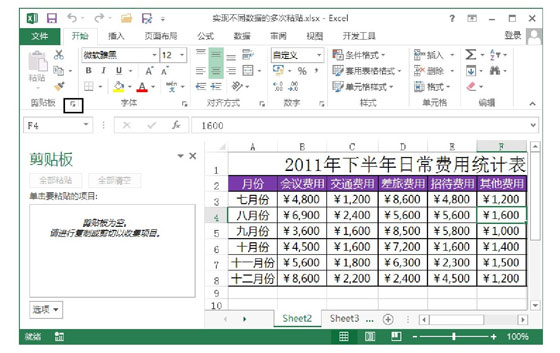
图1 打开“剪贴板”窗格
2、在工作表中选择单元格,按Ctrl+C键复制单元格数据,数据将按照复制操作的先后依次在“剪贴板”窗格中列出来,如图2所示。
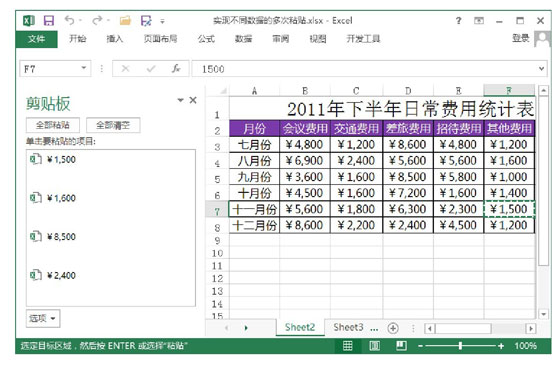
图2 复制的数据在“剪贴板”窗格中列出来
3、在工作表中选择需要粘贴数据的单元格,在“剪贴板”窗格中鼠标单击需要粘贴的数据选项,该数据即可粘贴到选定的单元格中,如图3所示。
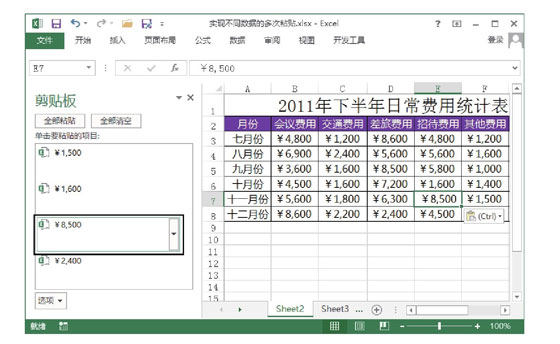
图3 单击选项粘贴数据
以上就是使用Excel的剪贴板工具实现对不同的数据进行多次重复粘贴的方法全部内容了,希望大家看完有所启发,对自己的工作生活有所帮助,想要了解更多跟使用Excel的剪贴板工具实现对不同的数据进行多次重复粘贴的方法请关注我们优词网!




 400-685-0732
400-685-0732
